WorPressでお問い合わせフォームを実装できるプラグイン「Contact Form7」で、ユーザーがセレクトボックスなどで選択した項目によって、メールの送信先を振り分けることができます。
メールの送信先を振り分ける方法
まず、フォームで選択してもらう項目を作ります。
ドロップダウンメニュー、チェックボックス、ラジオボタンならどれでも大丈夫ですが、今回はドロップダウンメニューで実装してみます。
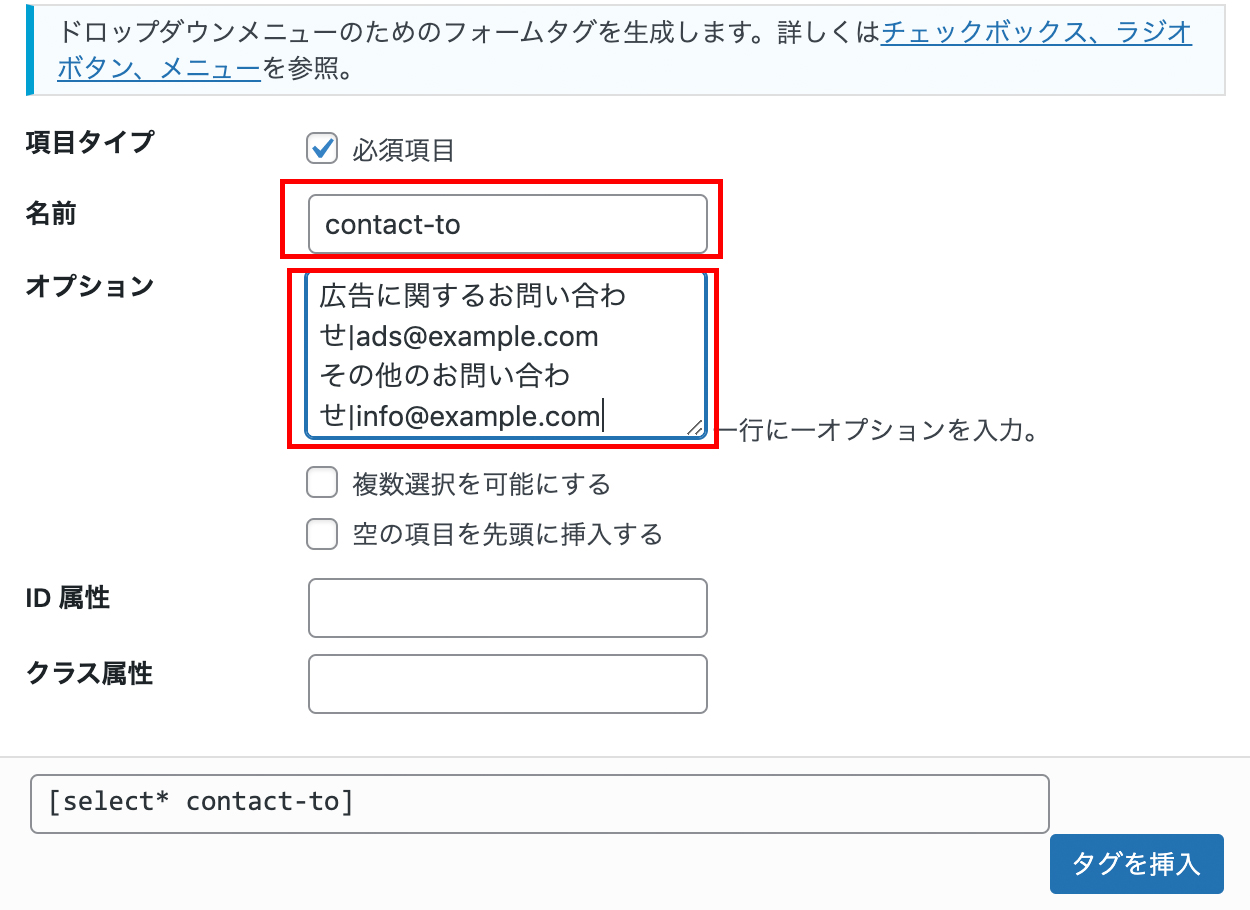
この時にオプションに選択肢を入れることになりますが、「項目名|送信先のメールアドレス」とすることで、各項目ごとに送信先となるメールアドレスを設定することができます。
広告に関するお問い合わせが選択された場合は「ads@example.com」に、その他のお問い合わせが選択された場合は「info@example.com」に送信されるようにしています。
名前も後で必要になるのでわかりやすい名前に変更しておくといいです。今回は「contact-to」としました。
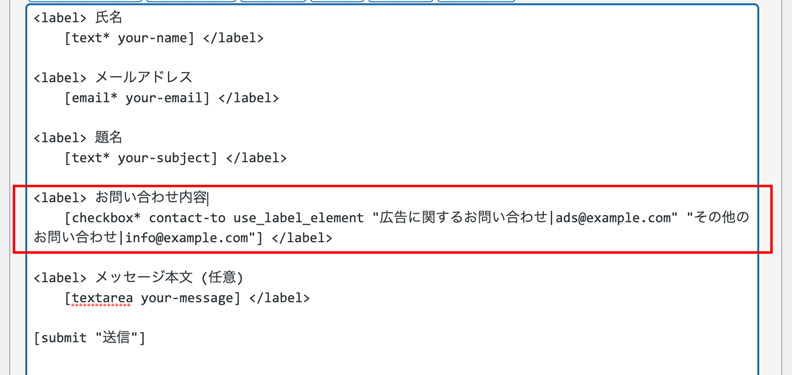
「タグを挿入」をクリックするとドロップダウンメニューのタグが設置されます。
次に「メール」タブに切り替えてメールの設定をします。
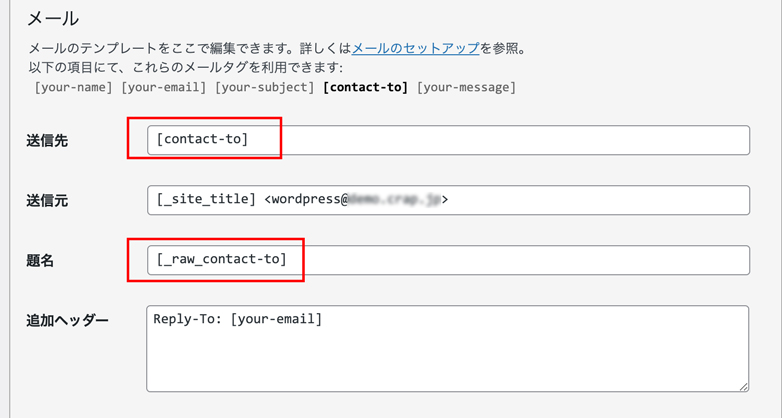
送信先に先ほど設定したドロップダウンメニューの名前を入れることで、お問い合わせ先が選択肢によって自動で振り分けられるようになります。今回の場合だと[contact-to]。
また、メールの題名やメッセージ本文内で[contact-to]を同じように入れるとメールアドレスが表示されてしまいますが、選択の項目名を表示したい場合は[_raw_contact-to]というように「_raw_」を頭につければ、「広告に関するお問い合わせ」や「その他のお問い合わせ」といった項目名が表示されます。
メールの設定もできたら「保存」をクリックして、お問い合わせフォームのショートコードを表示したいところに入力すればOK。
まとめ
企業によってはお問い合わせ内容によって担当の部署にメールが届くようにしたいということがあると思うので、そういう時に今回の方法が使えると思います。
難しいプログラムを書く必要はないので、「Contact Form 7」の基本的な使い方ができる人であれば誰でも実装できます。
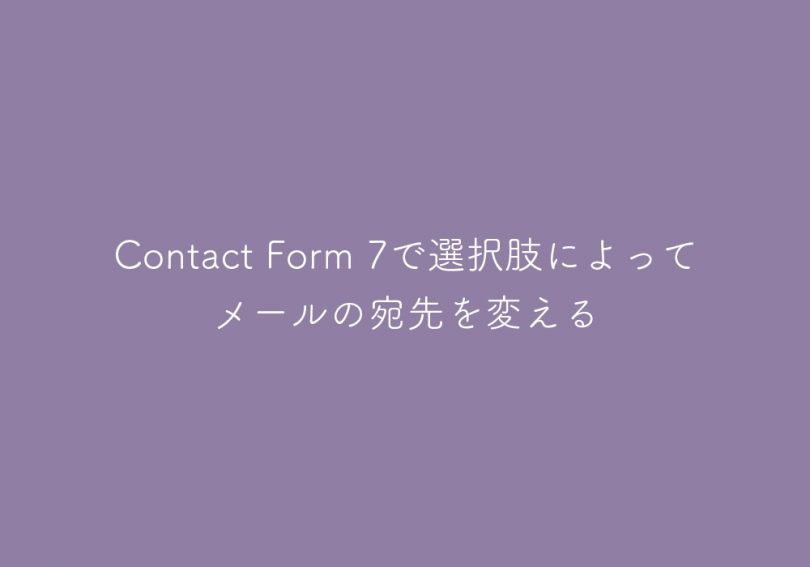
Leave a Comment